Moja własna mama właśnie dołączyła do grona właścicieli iPhone'ów. (Witaj na imprezie, mamo!) Mimo że byłem podekscytowany pokazaniem jej wszystkich fajnych rzeczy (FaceTime! Apps! Visual voice mail!), Szybko zdałem sobie sprawę, że musi iść, zanim zdąży.
Innymi słowy, potrzebowała kursu w Podstawowej obsłudze iPhone'a. W końcu była przyzwyczajona do zwykłego telefonu z klapką z fizyczną klawiaturą. Przechodzenie z tego na iPhone'a to jak handlowanie samochodem na 747: mylące, zastraszające i bez wątpienia trochę przerażające.
Mając to na uwadze, przygotowałem listę 11 porad dla nowych użytkowników iPhone'a. Jeśli wydają ci się zbyt oczywiste, cóż, nie jesteś docelową publicznością. Ale założę się, że znasz kogoś, kto jest, więc podziel się tym z nowymi iPhone'ami w swoim życiu. Zaufaj mi: będą ci wdzięczni!

1. W razie wątpliwości udaj się do domu.
Chcesz wrócić do głównego ekranu, z ikonami? To się nazywa ekran główny. Nie ma znaczenia, której aplikacji używasz, ani wykonywanego zadania - pojedyncze naciśnięcie przycisku Początek (jedyny fizyczny przycisk na przedniej części iPhone'a) spowoduje powrót do ekranu głównego.
2. Zawsze wyłączaj telefon iPhone, zanim włożysz go do kieszeni.
Chociaż twój iPhone przełączy się w tryb oczekiwania (gdy ekran się wyłącza, ale telefon pozostaje włączony) po określonym czasie bezczynności, powinieneś mieć zwyczaj ręcznego wyłączania ekranu. W przeciwnym razie możesz przypadkowo nawiązać połączenie lub uruchomić aplikację wyładowującą baterię, jednocześnie wkładając telefon do kieszeni. Pamiętaj więc: kiedy skończysz używać iPhone'a, naciśnij górny przycisk (czyli przycisk Uśpij / Obudź).
3. Wyślij połączenia bezpośrednio na pocztę głosową.
Nie chcesz odbierać połączenia przychodzącego, ale nie chcesz, aby telefon iPhone dzwonił i / lub wibruje, aż w końcu przejdzie na pocztę głosową? Wystarczy szybko nacisnąć przycisk usypiania / budzenia, aby natychmiast przekierować połączenie do poczty głosowej.
4. Dwukrotnie dotknij spacji na końcu zdania.
Mówiąc o podwójnych prasach, jeśli szybko dotkniesz dwukrotnie spacji na końcu zdania, iPhone wstawi kropkę i spację, a następnie włączy klawisz Shift na początku następnego zdania.

5. Uzyskaj dostęp do klawiatury podczas połączenia.
Musisz "nacisnąć 1, aby zostawić wiadomość" lub wpisać kod zabezpieczający podczas rozmowy? IPhone nie ma klawiatury, więc jak masz to zrobić? Proste: po prostu odłóż telefon od ucha, a następnie wybierz ikonę klawiatury, która pojawia się pomiędzy ikonami Wycisz i Głośnik (która może być przydatna również podczas rozmowy). Teraz użyj klawiszy ekranowych, aby wprowadzić niezbędne cyfry. Kiedy skończysz, po prostu podnieś telefon do głowy.
6. Nie zapomnij zsynchronizować.
Twój iPhone nie jest wyspą; musi łączyć się z komputerem, nawet jeśli jest to od czasu do czasu. Oznacza to zainstalowanie iTunes, jeśli jeszcze go nie masz i podłączenie tego małego białego kabla synchronizacyjnego do portu USB (a następnie do iPhone'a, natch). Mimo że możesz pobierać aplikacje, muzykę itp. Bezpośrednio na swoje urządzenie (np. Komputer nie jest wymagany), synchronizacja tworzy kopię zapasową wszystkiego w telefonie (kontakty, terminy, aplikacje itp.) - coś, czego możesz potrzebować w telefonie przypadku musisz wymienić zgubiony, skradziony lub uszkodzony telefon. Umożliwia także instalowanie aktualizacji systemu operacyjnego.
7. Mistrz autokorekty.
Nawet doświadczeni użytkownicy czasami są rzucani przez małe bąbelki, które czasami pojawiają się podczas pisania. Jest to funkcja autokorekty telefonu iPhone: próbuje odgadnąć, które słowo chcesz przeliterować. Jeśli chcesz zaakceptować sugestię (nawet zanim skończysz pisać), po prostu dotknij klawisza spacji. Nie chcesz sugerowanego słowa? Dotknij małego X w bańce, zanim uderzysz w spację.
8. Napraw "roztrzęsione" ikony.
Czy wszystkie twoje ikony nagle zaczęły się trząść? Nie panikuj! Nieumyślnie ustawiłeś iPhone'a w trybie "przestawiania ikon", który pozwala uporządkować ikony według własnych upodobań, dotykając ich i przeciągając. Dzieje się tak, gdy przytrzymasz palec na ikonie (dowolnej ikonie) zamiast po prostu dotykając jej. Jak powstrzymujesz drżenie? Proste: wystarczy nacisnąć przycisk Home.
9. Naucz się korzystać z trybu samolotowego.
Prawo federalne mówi, że twój telefon musi być wyłączony, gdy jesteś w powietrzu. Ale to nie znaczy off; po prostu trzeba wyłączyć jego możliwości bezprzewodowe. Aby to zrobić, ustaw tryb samolotowy: stuknij ikonę Ustawienia, a następnie dotknij włącznik / wyłącznik trybu samolotowego (który znajduje się w górnej części ekranu Ustawienia). Po ustawieniu opcji Włączony telefon iPhone nie będzie mógł nawiązywać połączeń ani wysyłać wiadomości tekstowych - ale nadal będzie działać jako odtwarzacz iPod. Innymi słowy, nadal możesz czytać książki, słuchać muzyki, oglądać filmy, grać w gry i tak dalej. Po wylądowaniu po prostu wróć do ekranu Ustawienia i wyłącz tryb samolotowy.

10. Uzyskaj dostęp do wbudowanego podręcznika użytkownika.
Apple z pewnością nie zapewniało wiele na temat instrukcji obsługi. Na szczęście dla każdego, kto potrzebuje pomocy w podróży, jest wbudowany w iPhone'a podręcznik użytkownika - coś w rodzaju. Aby uzyskać do niego dostęp, dotknij ikony Safari (która otwiera przeglądarkę internetową). Następnie kliknij ikonę Zakładki (wygląda jak mała otwarta książka) u dołu ekranu. Powinieneś zobaczyć wpis dotyczący iPhone'a. Stuknij w niego, aby uzyskać dostęp do pełnej listy tematów, od początku do korzystania ze sklepu App Store.
11. Wyłącz "Poproś o dołączenie do sieci"
Gdziekolwiek jesteś, Twój iPhone pyta Cię, czy chcesz dołączyć do tej sieci lub tej sieci. Są to hotspoty Wi-Fi, a jeśli jesteś zmęczony tym, że iPhone o nich mówi, możesz wyłączyć te powiadomienia. Aby to zrobić, kliknij ikonę Ustawienia, a następnie wybierz Wi-Fi. Na poniższym ekranie znajdź opcję Zapytaj o dołączenie do sieci i dotknij przycisku Wł. (Który zmieni się na Wył.). Jedynym zastrzeżeniem jest to, że jeśli chcesz wyświetlić i dołączyć do dostępnej sieci, musisz powrócić do tego ekranu i wybrać go ręcznie. Dowiedz się więcej w wyżej wymienionym Podręczniku użytkownika.
OK, to są moje wskazówki - teraz posłuchajmy twojego! W końcu każdy był kiedyś nowicjuszem na iPhone'ie, więc jaką radę mógłbyś zaoferować nowemu użytkownikowi?










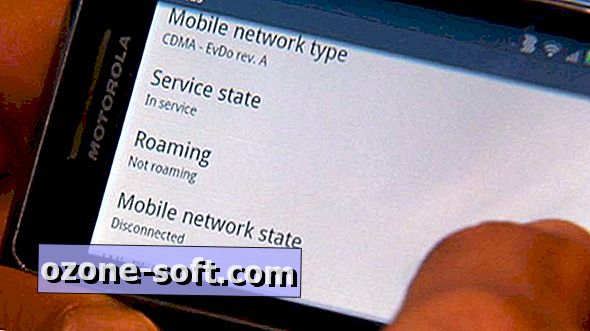


Zostaw Swój Komentarz